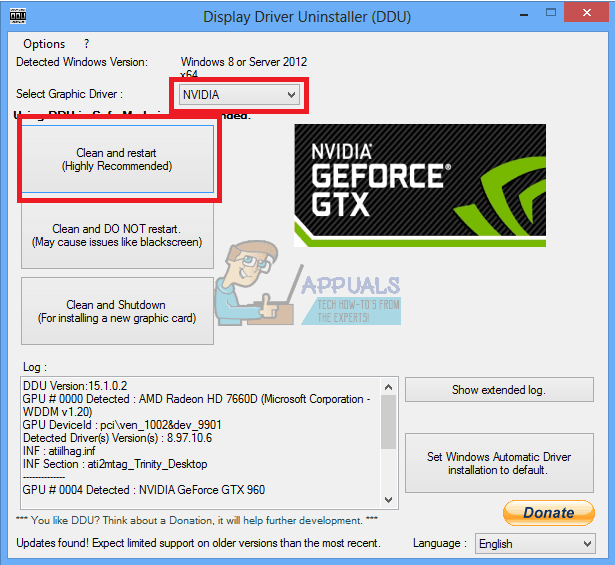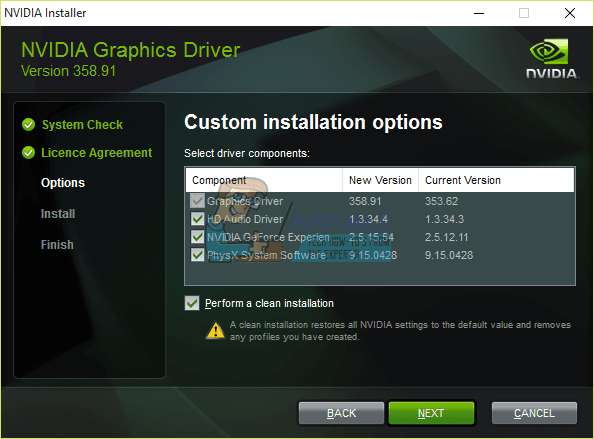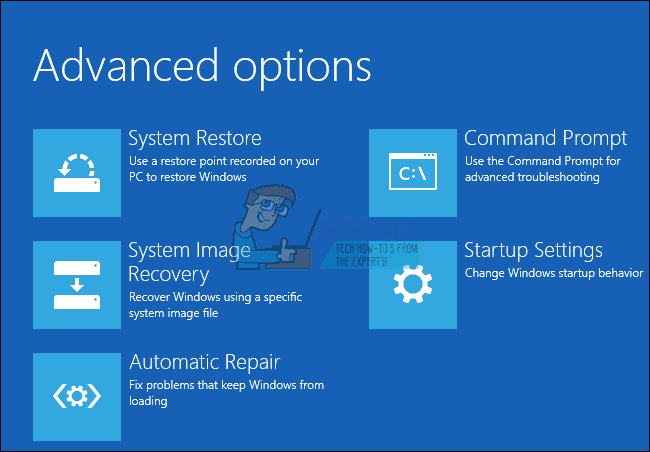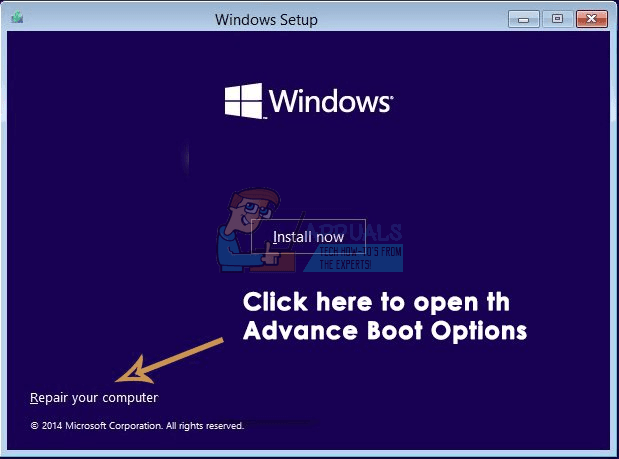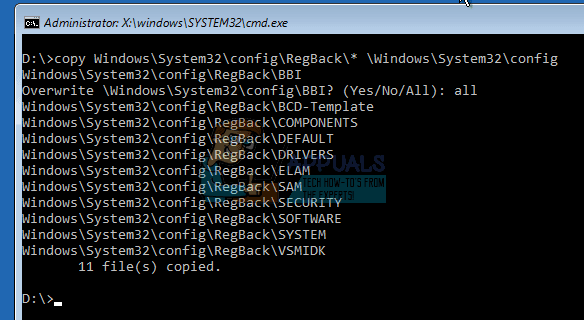Se han encontrado varios errores en el proceso nvvsvc.exe. Algunos usuarios notaron el error después de actualizar a un controlador NVIDIA más nuevo, mientras que otros lo encontraron repentinamente después de un bloqueo en Windows Update.
Uno de los errores encontrados en nvvsvc.exe incluye un mensaje que dice «Programa»: C: N-Windows System32
vvsvs.exe. Esta aplicación ha solicitado que el tiempo de ejecución la termine de una manera inusual. Póngase en contacto con el equipo de soporte de la aplicación para »más información durante el inicio, evitando así el acceso. Algunos otros errores incluyen la imposibilidad de arrancar en modo seguro y luego la persistente pantalla azul de la muerte.
Las principales causas de este error son una actualización defectuosa del controlador NVIDIA, un bloqueo en Windows Update al instalar la biblioteca de tiempo de ejecución de C ++ o el controlador de gráficos NVIDIA y, finalmente, archivos de registro dañados. En este artículo, le mostraremos cómo resolver todos los errores encontrados con nvvsvc.exe. Asegúrese de probar el siguiente método si lo anterior no funciona para
Nvvsvc.exe es un proceso asociado con el Servicio de ayuda de controladores de NVIDIA o el Servicio de controladores de pantalla de NVIDIA. El Panel de control de NVIDIA también se basa en este proceso y, si lo detiene, el Panel de control de NVIDIA ya no aparecerá tanto en el Panel de control como en el menú contextual del escritorio.
Método 1: reinstalar los controladores NVIDIA
Debería revertir los controladores de NVIDIA a la última versión de trabajo una vez que comience a darse cuenta de que hay un problema con la última instalación. A continuación, se explica cómo reinstalar los controladores NVIDIA.
Descargue la última versión funcional de su controlador NVIDIA para su PC desde aquí . Busque los controladores de su tarjeta gráfica en la Opción 1: Busque los controladores manualmente. Debe proporcionar el tipo de tarjeta gráfica, el sistema operativo y otra información necesaria y luego hacer clic en la opción de búsqueda Se le proporcionará una lista de controladores y sus versiones, elija la versión más adecuada para su reducción y descárguela.
Elimine todos los controladores gráficos NVIDIA existentes y anteriores y el software relacionado con el Mostrar utilidad de desinstalación del controlador (DDU). Se recomienda realizar esta acción en modo seguro.

Instale los controladores que descargó desde el primer paso. Para hacer esto, inicie el ejecutable y, durante la instalación, seleccione Personalizado (Avanzado) y seleccione Realizar una instalación limpia. Esto borrará aún más las instalaciones anteriores y luego instalará la última versión de trabajo.

Reinicie su PC para completar la instalación y vea si han cesado todos los errores relacionados con nvvsvc.exe.
Método 2: realizar una restauración del sistema
Si no puede acceder al escritorio de Windows, realizar una restauración del sistema lo devolverá a la última versión conocida de Windows. En esta guía, asumimos que tampoco puede acceder al modo seguro, como se han quejado otros usuarios. Si puede, puede omitir los pasos iniciales y realizar una restauración del sistema.
Cree una unidad de recuperación USB o un disco de reparación del sistema e inicie el sistema con él. Para Windows 7, puede crear el Disco de reparación del sistema navegando a Inicio> Panel de control> Sistema y mantenimiento> Copia de seguridad y restauración> Crear un disco de reparación del sistema. En Windows 8 o más reciente, siga esta guía (Método n. ° 3) sobre cómo acceder a la recuperación.
Inicie su PC con USB y seleccione Restaurar sistema. Siga las indicaciones de restauración y asegúrese de seleccionar una fecha razonable para restaurar.

Reinicie su PC después de restaurar y verifique si su problema se ha resuelto. Si no funcionó, continúe con el siguiente método.
Nota: dado que Windows 10 tiene más opciones, debe probar las otras opciones, incluida la recuperación de imagen del sistema y la reparación automática.
Método 3: restaurar la copia de seguridad del registro
La aplicación de terceros puede interferir con Windows y dejarlo inutilizable. Debería intentar restaurar su registro. Este método es un poco complejo e implica acceder a su instalación defectuosa de Windows desde otro lugar, por ejemplo, una instalación diferente de Windows desde su PC o una unidad de recuperación USB.
Cree una unidad de recuperación USB o un disco de reparación del sistema e inicie el sistema con él. Para Windows 7, puede crear el Disco de reparación del sistema navegando a Inicio> Panel de control> Sistema y mantenimiento> Copia de seguridad y restauración> Crear un disco de reparación del sistema. En Windows 8 o más reciente, siga esta guía (Método n. ° 3) sobre cómo acceder a la recuperación.
Al iniciar la unidad de recuperación USB, seleccione Reparar su computadora y luego haga clic en Solucionar problemas> Símbolo del sistema.

En la línea de comando, busque la letra de instalación y unidad de su sistema usando estos comandos.
disco
lista vol
Tome nota de la letra de la unidad que contiene su instalación de Windows y escriba exit. Ahora ingrese la letra de la unidad, por ejemplo «D:» y presione Enter.
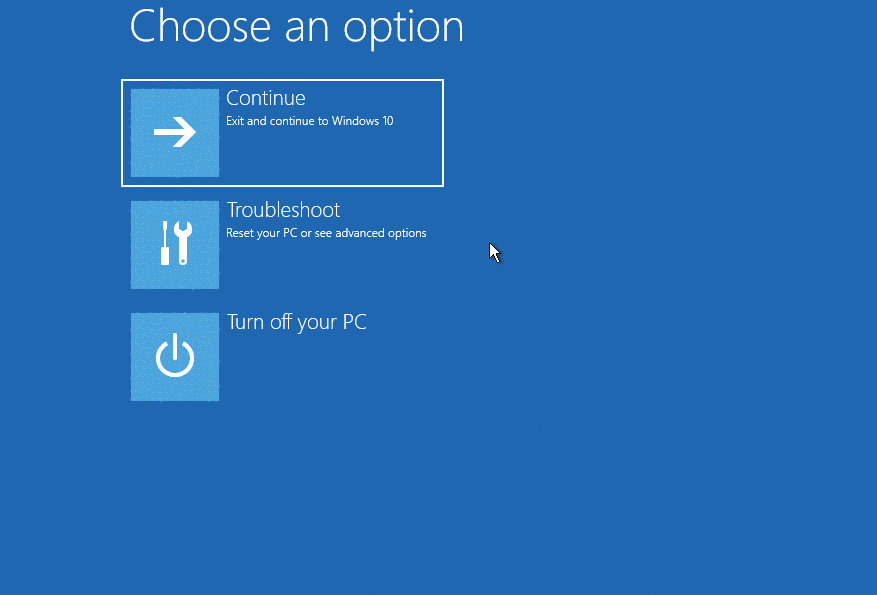
Copie el contenido de la carpeta de copia de seguridad del registro en la carpeta de configuración del registro utilizando los siguientes comandos: Escriba Todo y presione Entrar si se le solicita que sobrescriba los datos.
copiar WindowsN-System32NConfigNRegBackN * WindowsN-System32N-Config
También asegúrese de eliminar nvvsvc.exe ingresando el comando:
del / f C: windowssystem32
vvsvc.exe
Cierre la línea de comando y reinicie la PC. Esta vez, nvvsvc.exe no debería crear ningún problema.
Método 4: reinstalar Windows
En esta última etapa, reinstalar Windows es el último recurso. Siga esta guía para limpiar su instalación de Windows 10. El proceso también es bastante similar a otras versiones de Windows.
Post relacionados:
- ▷ ¿Cuál es la aplicación para el registro de un dispositivo sintonizador de TV digital y debe eliminarse?
- ⭐ Top 10 reproductores de IPTV para Windows [2020]
- ⭐ ¿Cómo obtener cuentas gratuitas de Fortnite con Skins?
- ▷ ¿Cómo soluciono el código de error «WS-37403-7» en PlayStation 4?
- ▷ Los 5 mejores navegadores para Windows XP
- ▷ Cómo deshabilitar Adobe AcroTray.exe desde el inicio